Você quer enriquecer seu banco de dados Access com códigos postais reais da Áustria? Sem problemas! Neste guia, vou mostrar como importar dados do Excel de forma eficiente para o seu banco de dados Access e ajustar corretamente a estrutura dos dados. Para isso, usaremos um arquivo do Excel que contém todos os códigos postais relevantes e as localidades correspondentes.
Principais descobertas
- A importação de dados do Excel para o Access requer uma preparação da tabela de destino.
- A estrutura dos dados do Excel deve corresponder à tabela de destino no Access para garantir uma importação suave.
- É importante fazer correções nas relações das tabelas antes de importar.
Guia passo a passo
1. Fazer preparativos
Antes de começar a importação, você deve garantir que seu banco de dados Access tenha a estrutura correta. Abra seu projeto Access e verifique se a tabela para códigos postais e localidades está presente. Se ela contiver apenas registros fictícios, é hora de adicionar os dados reais.
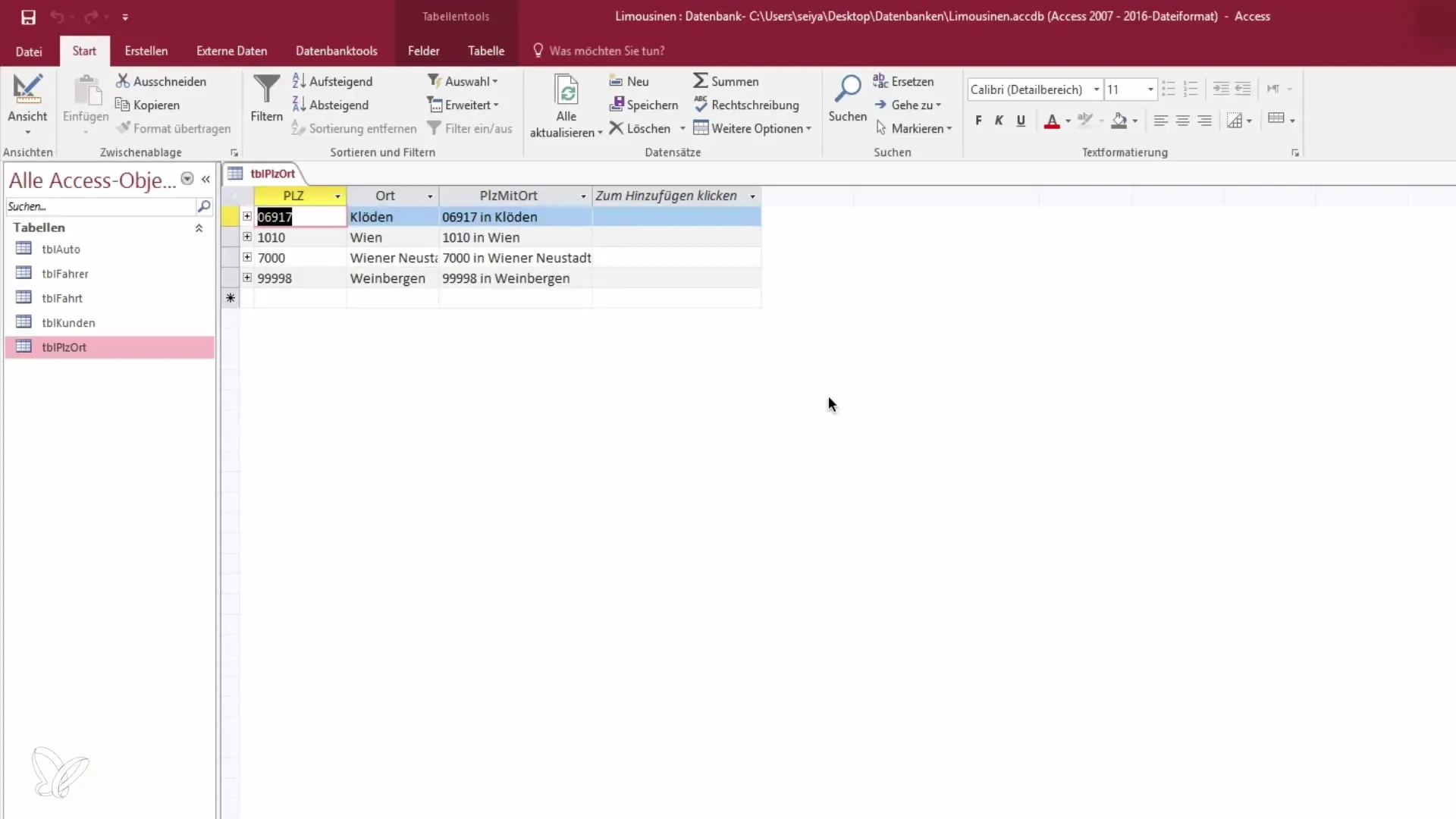
2. Verificar as relações
Se você deseja excluir registros no Access, primeiro verifique as relações existentes. Você não pode excluir registros que estejam relacionados a outros registros. Vá para as tabelas de relacionamento e certifique-se de remover as referências ao código postal antes de prosseguir.
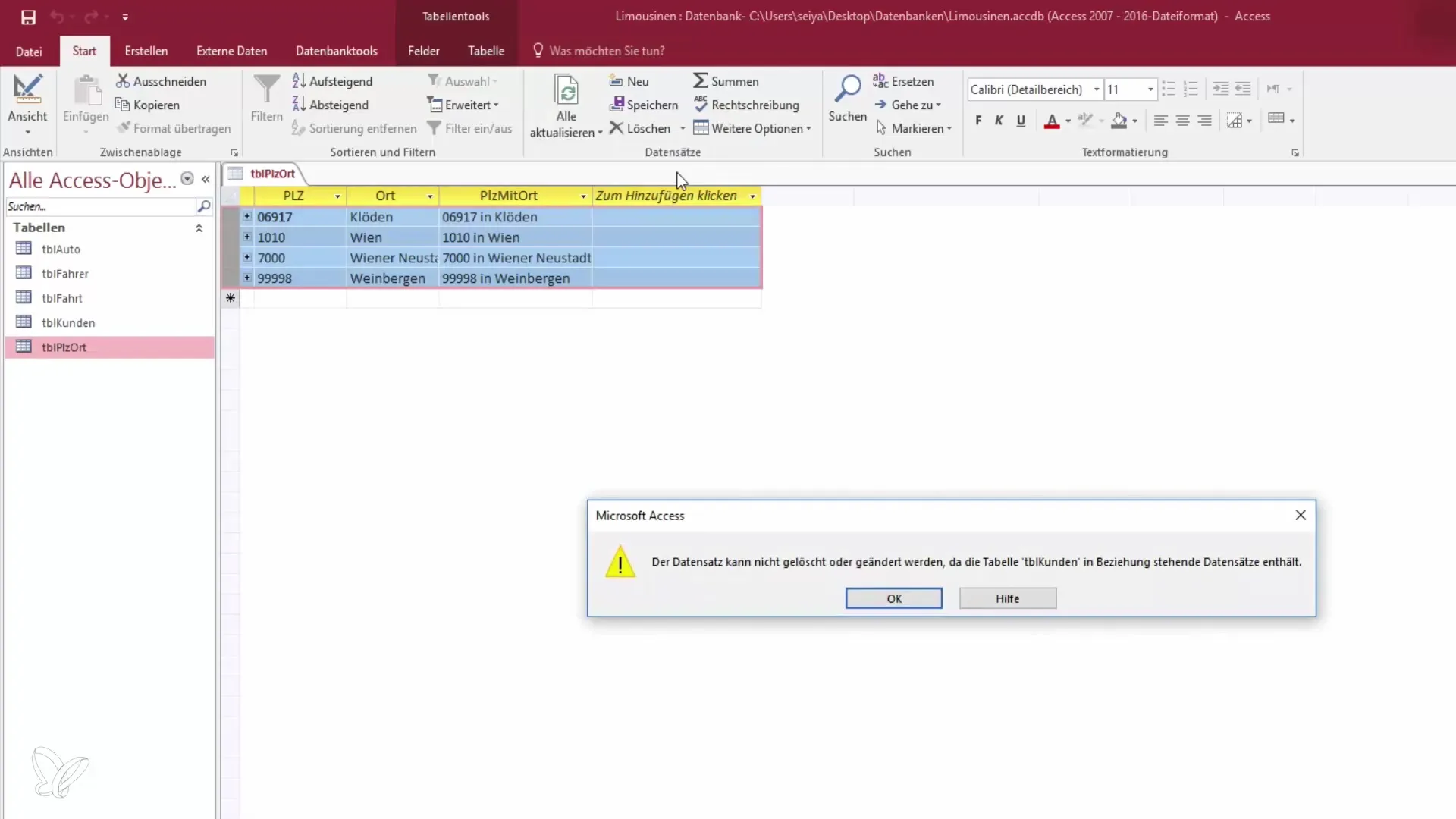
3. Excluir dados existentes
Se necessário, primeiro exclua todos os registros de códigos postais existentes. Clique nos registros correspondentes e selecione “Excluir”. Observe que você pode precisar resolver primeiro as relações com os clientes e outras tabelas vinculadas.
4. Verificar dados do Excel
Abra seus arquivos do Excel que contêm os códigos postais. Você deve garantir que os dados estejam bem estruturados: a primeira coluna deve conter o código postal e a segunda coluna a localidade correspondente. Certifique-se de que os títulos das colunas correspondam aos nomes dos campos na sua tabela do Access.
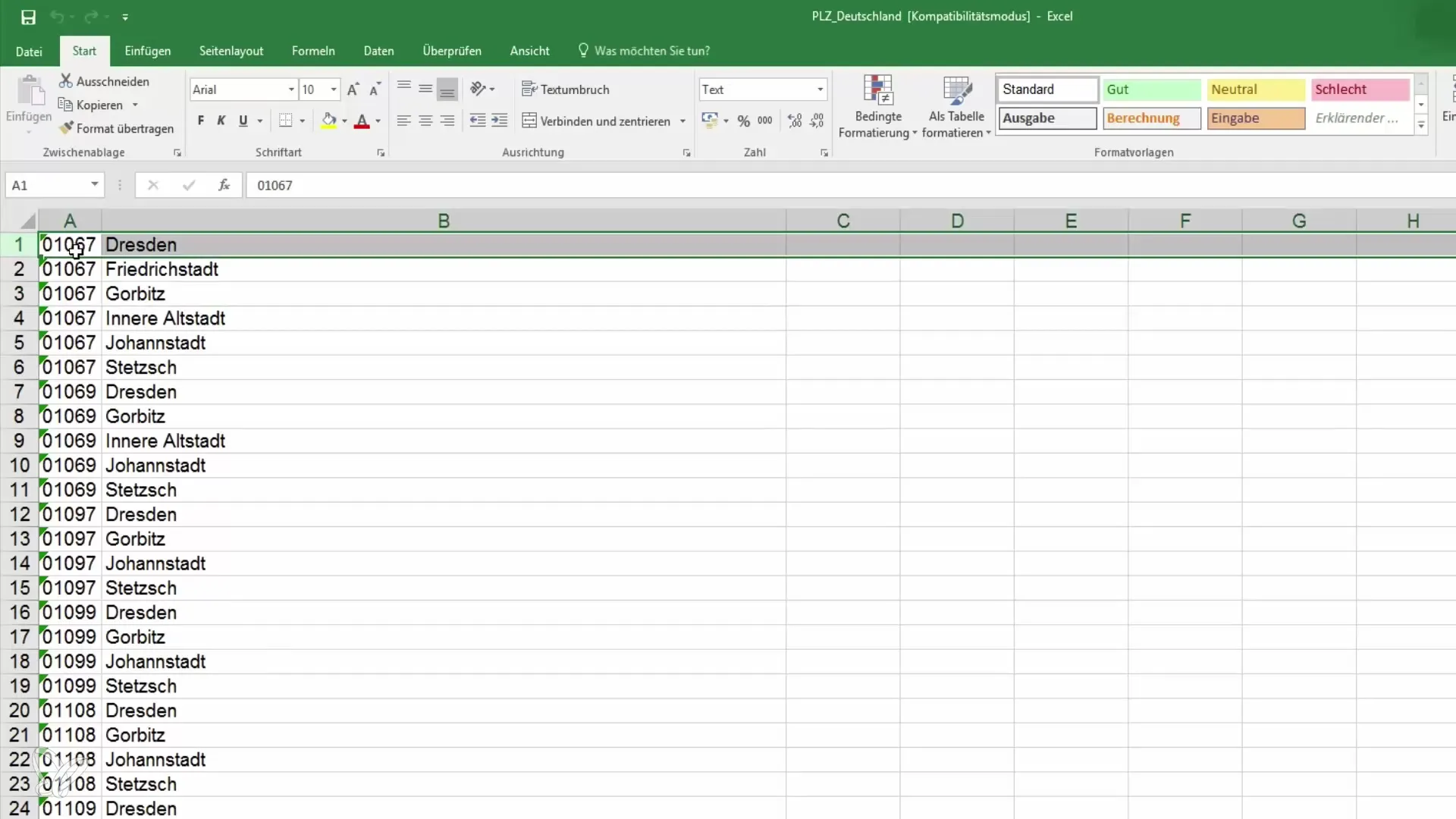
5. Iniciar a função de importação
Agora, inicie o processo de importação. No menu, vá para “Dados Externos” e selecione “Excel”. Encontre o arquivo em seu computador que contém os códigos postais. Certifique-se de que o caminho esteja correto.
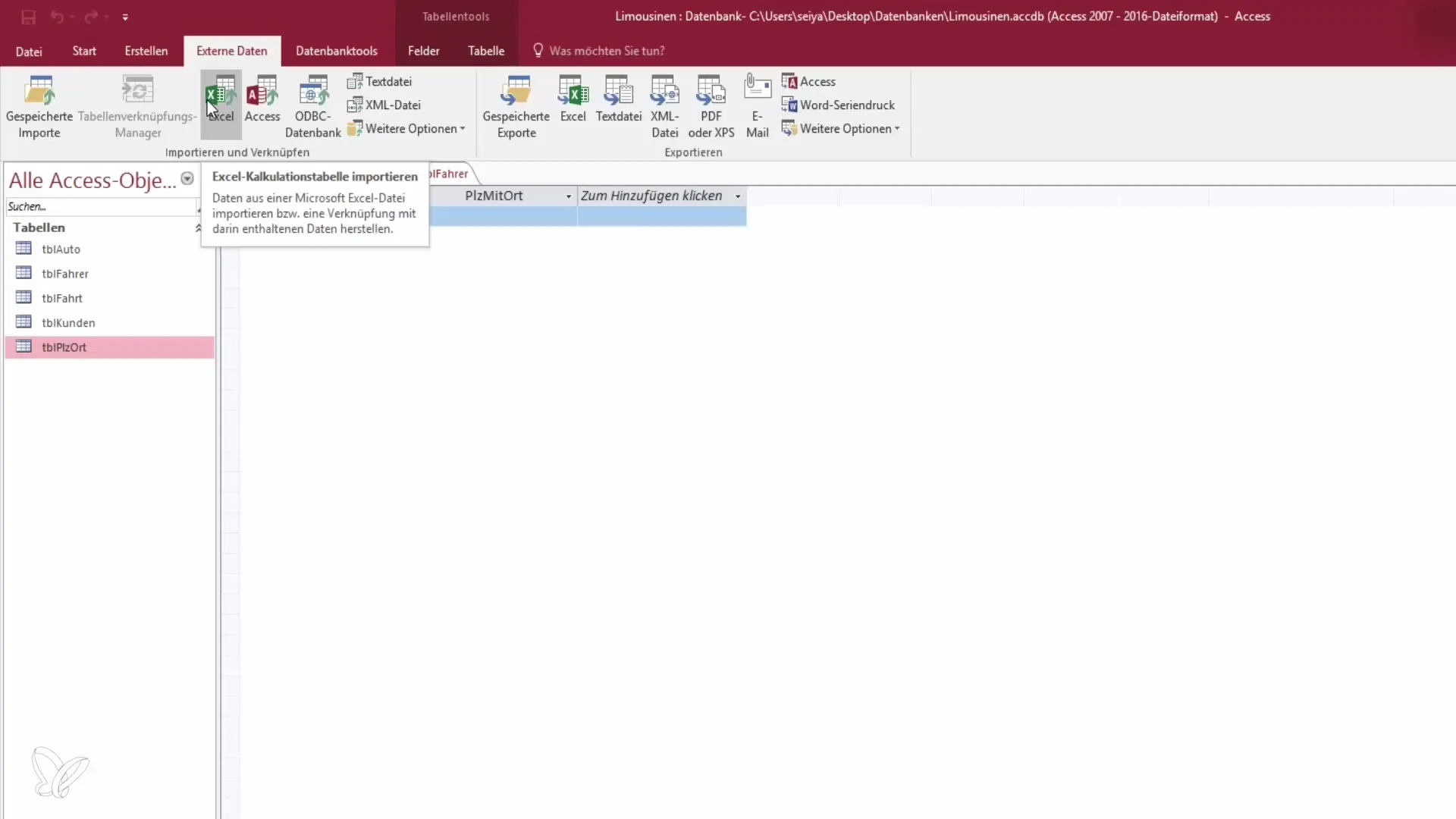
6. Definir opções de importação
No assistente de importação, você precisará selecionar se deseja anexar os dados a uma tabela existente. Como você já possui uma tabela chamada “Código Postal e Localidade”, selecione-a.
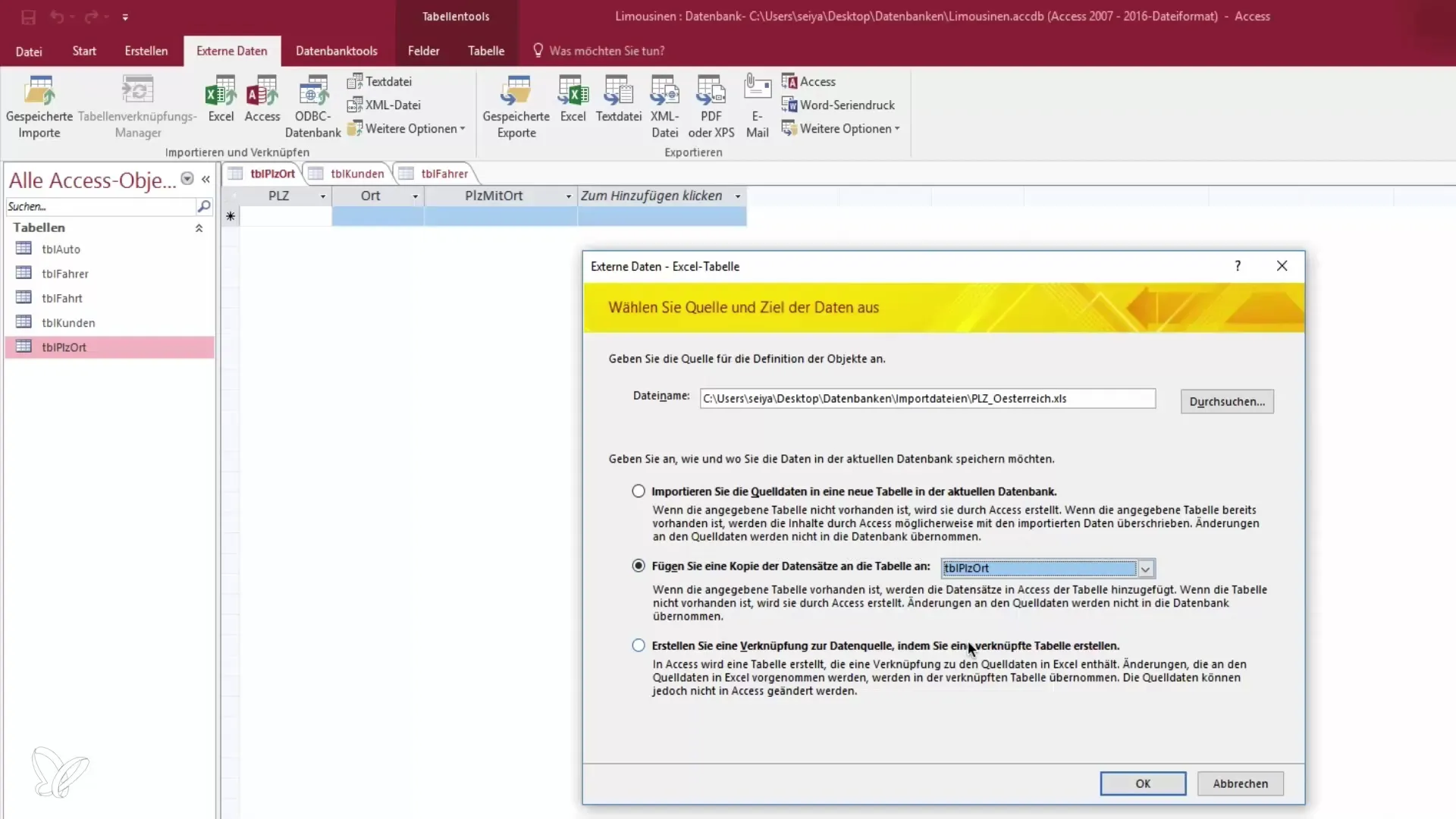
7. Importar os dados
Agora você pode revisar os dados de importação. Verifique se a primeira linha do arquivo do Excel contém os títulos das colunas e se estes correspondem à estrutura da tabela Access. Clique em “Próximo” e verifique a correspondência dos campos.

8. Conclusão da importação
Após a revisão, clique em “Concluir”. Um import será realizado e você deverá ser capaz de ver os novos registros na sua tabela Access. Verifique se todos os códigos postais e as localidades correspondentes foram inseridos corretamente.
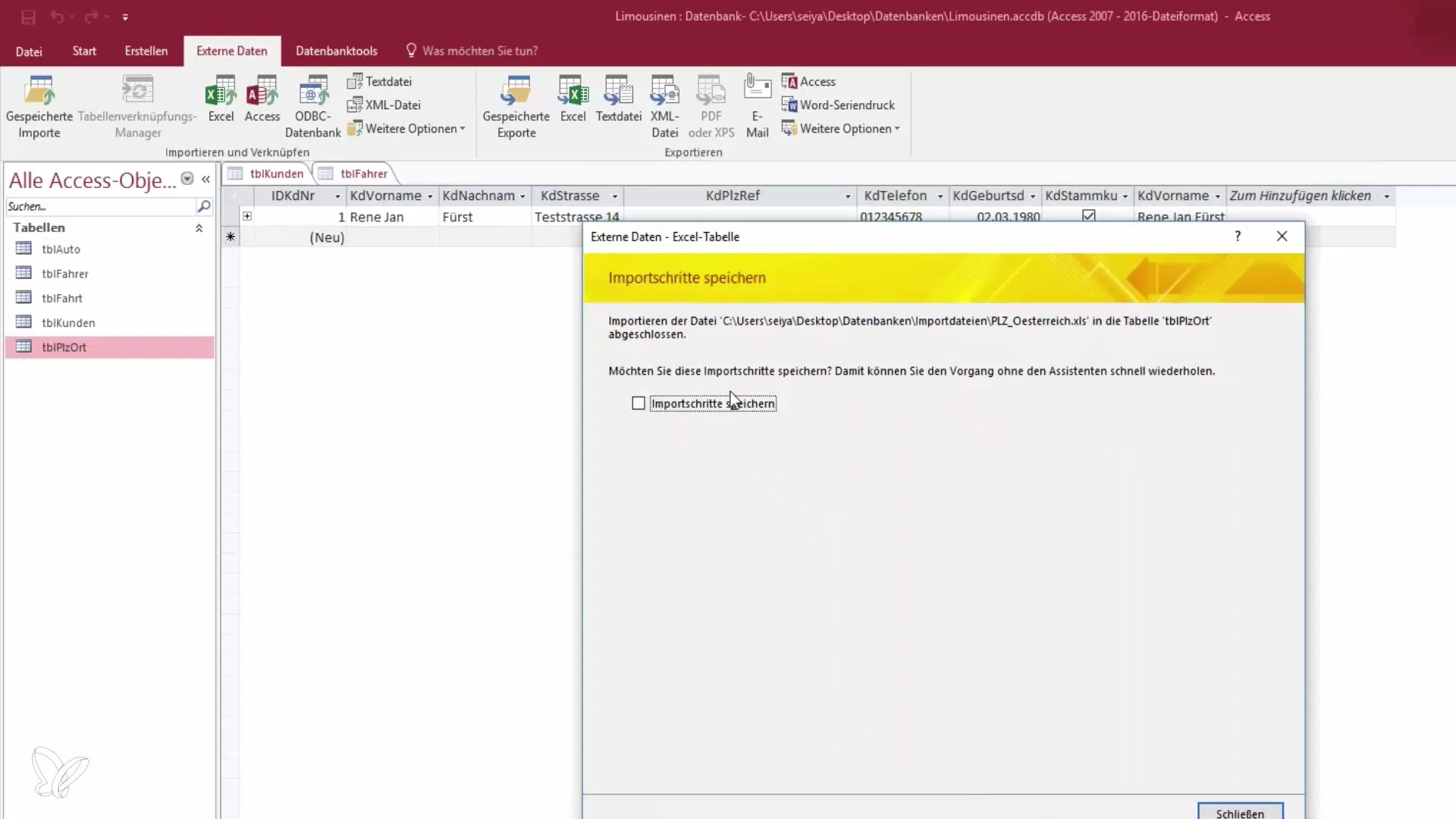
9. Verificação dos dados importados
Confira a tabela após a importação. Você deve ter agora todos os códigos postais no banco de dados. Um campo calculado também deve mostrar corretamente se o código postal e a localidade correspondente coincidem.
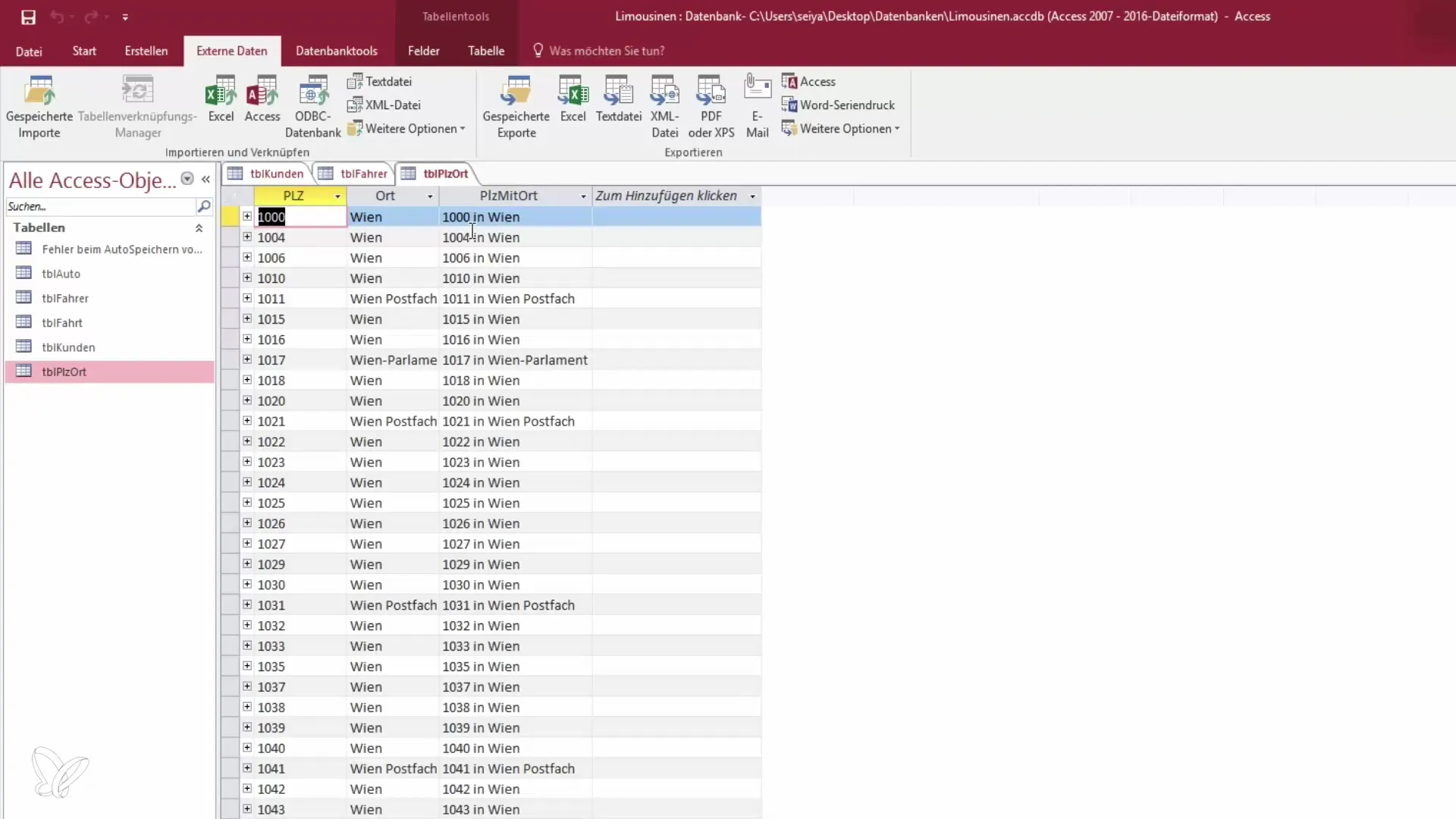
10. Próximas etapas
Na próxima lição, veremos como podem ser feitas exigências altamente complexas, como a importação de dados da Alemanha. Você também encontrará vários problemas que resolveremos juntos.
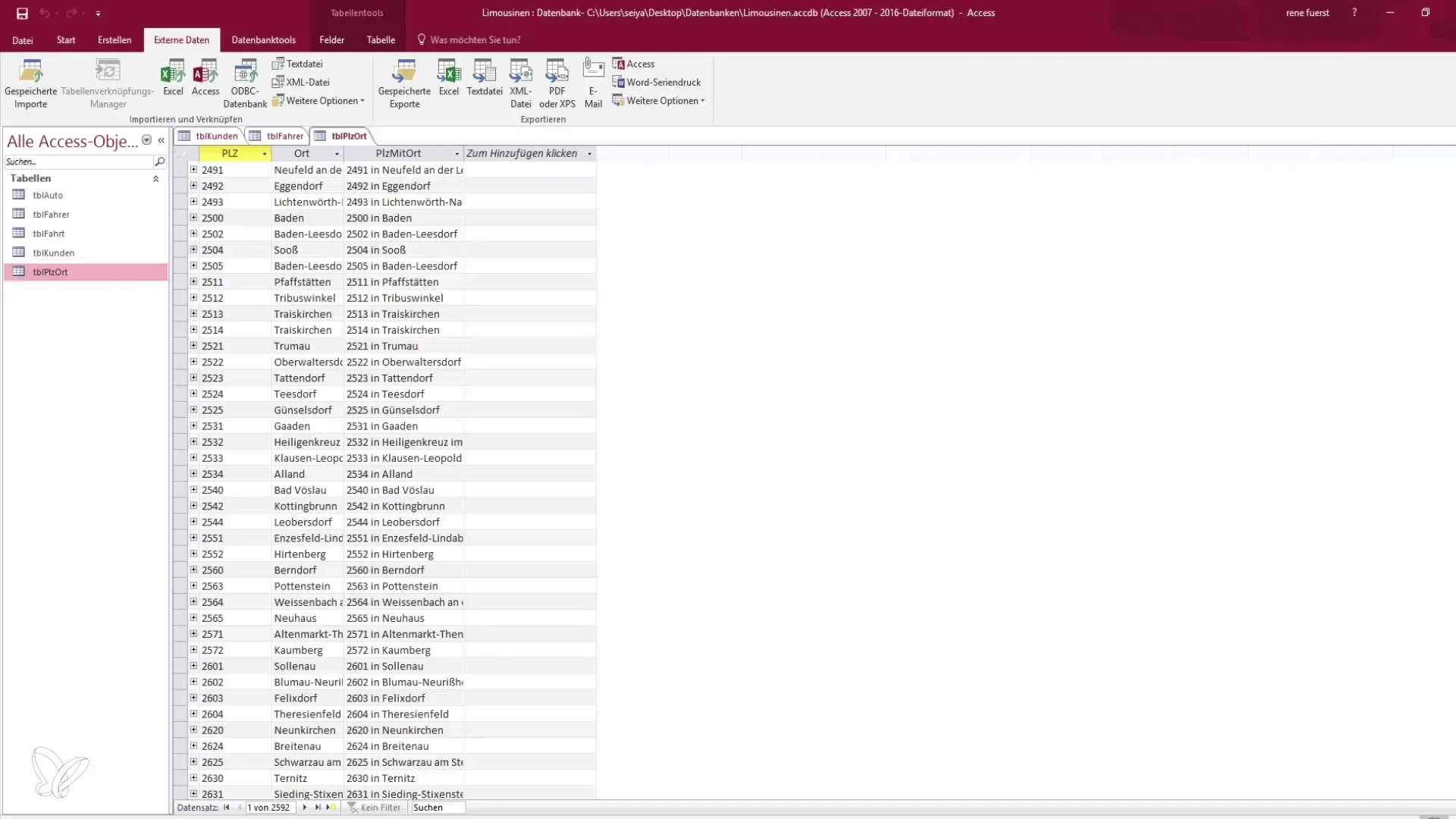
Resumo - Guia para a Importação de Códigos Postais da Áustria para o Access
A importação de dados em tempo real do Excel para o Access é um passo crucial para melhorar seu banco de dados. Com a estrutura correta e o procedimento adequado, você pode importar os códigos postais de forma eficiente e sem erros.
Perguntas frequentes
Como posso evitar que os dados sejam sobrescritos durante a importação?Certifique-se de selecionar a tabela de destino correta e não sobrescrever as existentes. Utilize a opção para anexar os dados à tabela existente.
Posso repetir o processo de importação?Sim, o processo de importação pode ser repetido várias vezes, desde que você se certifique de que não há conflitos com registros existentes.
Como verifico se os dados importados estão corretos?Compare os dados no Access com os dados originais no arquivo do Excel. Certifique-se de que todas as colunas estão corretamente mapeadas.


